电脑找不到硬盘主板响推荐word版 11页.docx
《电脑找不到硬盘主板响推荐word版 11页.docx》由会员分享,可在线阅读,更多相关《电脑找不到硬盘主板响推荐word版 11页.docx(9页珍藏版)》请在冰豆网上搜索。
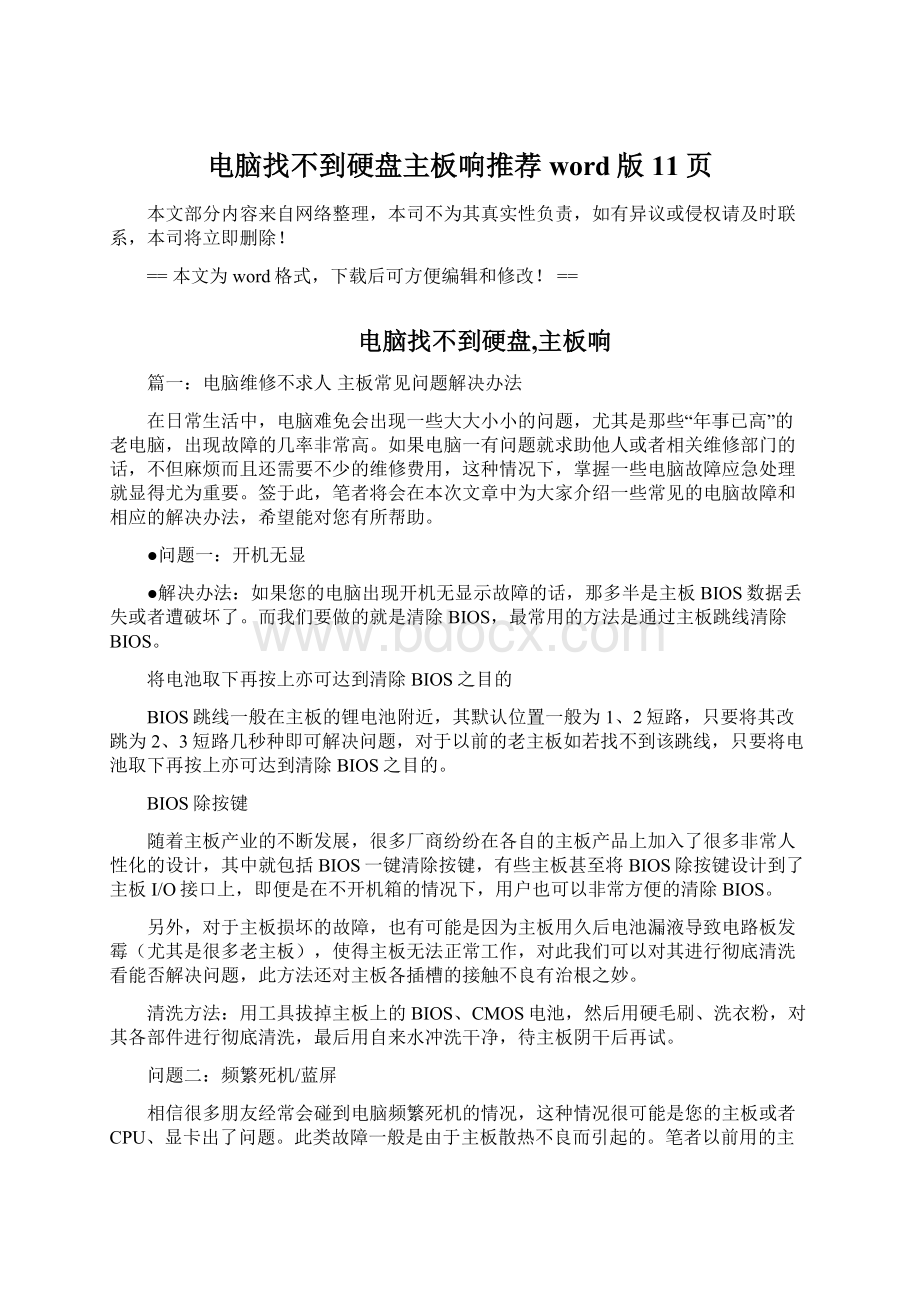
电脑找不到硬盘主板响推荐word版11页
本文部分内容来自网络整理,本司不为其真实性负责,如有异议或侵权请及时联系,本司将立即删除!
==本文为word格式,下载后可方便编辑和修改!
==
电脑找不到硬盘,主板响
篇一:
电脑维修不求人主板常见问题解决办法
在日常生活中,电脑难免会出现一些大大小小的问题,尤其是那些“年事已高”的老电脑,出现故障的几率非常高。
如果电脑一有问题就求助他人或者相关维修部门的话,不但麻烦而且还需要不少的维修费用,这种情况下,掌握一些电脑故障应急处理就显得尤为重要。
签于此,笔者将会在本次文章中为大家介绍一些常见的电脑故障和相应的解决办法,希望能对您有所帮助。
●问题一:
开机无显
●解决办法:
如果您的电脑出现开机无显示故障的话,那多半是主板BIOS数据丢失或者遭破坏了。
而我们要做的就是清除BIOS,最常用的方法是通过主板跳线清除BIOS。
将电池取下再按上亦可达到清除BIOS之目的
BIOS跳线一般在主板的锂电池附近,其默认位置一般为1、2短路,只要将其改跳为2、3短路几秒种即可解决问题,对于以前的老主板如若找不到该跳线,只要将电池取下再按上亦可达到清除BIOS之目的。
BIOS除按键
随着主板产业的不断发展,很多厂商纷纷在各自的主板产品上加入了很多非常人性化的设计,其中就包括BIOS一键清除按键,有些主板甚至将BIOS除按键设计到了主板I/O接口上,即便是在不开机箱的情况下,用户也可以非常方便的清除BIOS。
另外,对于主板损坏的故障,也有可能是因为主板用久后电池漏液导致电路板发霉(尤其是很多老主板),使得主板无法正常工作,对此我们可以对其进行彻底清洗看能否解决问题,此方法还对主板各插槽的接触不良有治根之妙。
清洗方法:
用工具拔掉主板上的BIOS、CMOS电池,然后用硬毛刷、洗衣粉,对其各部件进行彻底清洗,最后用自来水冲洗干净,待主板阴干后再试。
问题二:
频繁死机/蓝屏
相信很多朋友经常会碰到电脑频繁死机的情况,这种情况很可能是您的主板或者CPU、显卡出了问题。
此类故障一般是由于主板散热不良而引起的。
笔者以前用的主板就出现过这种情况,CPU周围主板元件的温度非常之高,而且烫手,不过更换大功率风扇之后,死机故障得以解决。
至于电脑蓝屏故障,根据成因大致可以分为软件和硬件两个方面,这里我们主要从硬件角度出发。
一般来就,由于硬件原因而导致电脑蓝屏主要有以下几种情况:
内存超频或不稳定造成的蓝屏
Ⅰ.内存超频或不稳定造成的蓝屏。
实例:
随机性蓝屏。
解决方法:
先用正常频率运行,若还有问题。
找一根好的内存条进行故障的替换查找,一般可以解决。
再就是应当注意当CPU离内存很近时内存的散热问题。
硬件的兼容性不好引起的蓝屏
篇二:
安装系统找不到硬盘的解决办法
安装系统找不到硬盘的解决办法
方案一
由于SATA接口在近年才推出,WindowsXP问世的时候,还没有它,所以安装WindowsXP时,需要调用SATA驱动程序,而你又没有提供相应的驱动,就会出现无法识别硬盘的错误。
不过,只有在安装Windows201X/XP/201X时才出现此问题,安装DOS、Windows9x/Me通常都会非常顺利。
好在并非所有的SATA硬盘都会遇到,如果主板的南桥芯片(如Intel的ICH5/R、VIA的VT8237等)提供的SATA控制器没有内置RAID功能或已经在BIOS中关闭RAID功能时,就可以不必加载驱动,直接安装系统。
其他情况,比如使用了第三方SATA控制器芯片,就都需要加载驱动了。
最完美的解决方法
最简单的方法就是在BIOS中关闭SATA,也就是大家常说的兼容模式。
HP3172笔记本的具体操作方法:
进入BIOS,选择“SystemConfiguration”(系统设置),将“SAT
ANativeSupport”(支持SATA)设为“Disable”,经过这样的设置系统安装就与普通的IDE硬盘无异了。
使用上面方法安装好WindowsXP后,在BIOS中重新打开SATA支持,进入系统后仍然会蓝屏,所以还要继续修改:
从/cfan/201X08/sata.rar下载文件,解压缩后将iastor.sys复制到C:
\Windows\System32\Drivers文件夹下,然后导入reg.reg。
全部完成后,重启电脑,进入BIOS,将“EnableNativeSataSupport”项设为“Enable”,再进入系统,就会提示找到新硬件,将驱动安装文件夹指向Sata.rar的解压缩目录,安装就可以了。
小提示:
在BIOS中关闭SATA的RAID
一些台式机的主板支持SATARAID,只有关闭时才能安装系统:
进入BIOS,选择“IntegratedPeripherals-OnChipIDEDevice-OnChipSerialATASetting”,在新的窗口**有三个项目可供设置。
1、“SATAMode”为是否打开SATARAID,默认为“IDE”,不开启。
2、“On-ChipSerialATA”可以分别设置为Disabled(禁用SATA设备)、Auto(由BI
OS自动侦测SATA设备)、CombinedMode(模拟为IDE设置)、EnhancedMode(允许使用所有连接的IDE和SATA设备)、SATAOnly(只使用SATA设备)。
3、“SerialATAPort0/1Mode”,当“On-ChipSerialATA”设置为CombinedMode时,此项用来选定位置启用SATA设备;当“On-ChipSerialATA”设置为EnhancedMode时,此项用来设置SATA的主设备。
最全面的解决方法
现在各大品牌新推出的笔记本电脑基本上都采用了SATA硬盘,相信大家一定试过在重装XP系统的时候出现找不到硬盘的情况吧,这是因为系统安装光盘上面没有集成SATA控制器驱动的缘故,那要怎样才能装上系统呢?
方法一:
采用原配的恢复光盘恢复系统
这个方法虽然最简单,但现在多数的笔记本原配的都是XPHOME或者VISTA版操作系统,因此对于要另行安装XPPRO或其它系统的用户来说并不适用。
方法二:
采用集成了SATA驱动的安装光盘安装系统
例如番茄家园,JUJU猫等版本的安装光盘一般都带有SATA驱动,安装比较方便,但对于想拥有一个纯净稳定系统的XD来说并不适用。
方法三:
采用USB软驱安装SATA驱动
在系统安装过程中根据提示按F6载入SATA驱动,与台式机无异,但USB软驱不太好找,而且价格高昂,应用范围不大,这个只适合手头上正好有USB软驱的XD使用。
方法四:
自制SATA驱动安装光盘
用工具软件把SATA驱动直接集成到安装光盘中,这样安装的时候就可以不再使用USB软驱了。
这个方法能弥补上述三种方法的不足,但操作比较复杂,对动手能力要求较高。
方法五:
在BIOS中关闭SATA支持
这个就是大家常说的兼容模式,下面以采用PhoenixBIOS的HPNX7400笔记本为例,开机按F10进入BIOS设置界面,在Syetemconfiguration下面找到SATANativeSupport一项,然后把它设置为Disable后保存退出即可(其它品牌的笔记本设置方法大同小异)。
之后安装系统与台式机采用IDE硬盘安装系统无异,在此就不多说了。
这个方法虽然比较简单,但对于追求性能和完美的用户来说,这个方法显然不能满足要求。
在关闭SATA支持情况下安装的系统,如果以后在BIOS中重新打开SATA支持的话,进入系统会出现蓝屏现象,请大家注意!
因此,要按照本文开篇介绍的方法把驱动重新加载进系统。
方案二
随着硬件技术飞速的发展,串口硬盘以及串口光驱更是频繁出现在各档次的本本及台式机上。
性能是提高了不少,可是由此带来的问题却是接踵不断。
尤其是现在一般都预装vista系统。
我们不得不承认,vista系统的确是很漂亮,可是能支持该系统的软件并不多。
我相信大部分用户不会花了钱后就是看个样子吧?
可是在想格式化vista系统后再安装XP系统时却装不上。
怎么办?
是串口硬盘尤其是用笔记本的朋友,如果你安装不上XP,请往下看!
一、问题及症状:
如果是用ghost的话,一般表现为以下几个症状:
1、开始进入ghost页面后机器就停止反应
2、ghost界面过了100%后,死机或蓝屏
3、进入win欢迎界面蓝屏或死机(这个比较常见)
4、进入win系统后反应超级慢
5、即使你全盘格式化了,又是dos下慢格,甚至低格,总之不管你怎么格,系统就是做不上
如果你是用普通的安装盘(比如各类原版)顺装系统,症状如下:
1、安装提示找不到硬盘(这个比较常见)
2、安装过程中频繁报错
二、解决的方法
1、.开机时按del键进入bios进行SATA硬盘的相关设置。
进入bios,选择“IntegratedPeripherals-OnChipIDEDevice-OnChipSerialAT
ASetting”。
其中,On-ChipSerialATA”是选择SATA控制器的工作模式,选中并进入该选项。
在新打开的二级菜单里,选择ConbinedMode,SATA硬盘被映谢到IDE1或IDE2口,模拟为IDE设置,此时要在“SerialATAPort0/1Mode”中选定一个位置启用SATA设备即可。
其他bios可能略有不同,大家可以找下相同或者相近的选项。
IBM笔记本:
在笔记本电脑刚启动出现ThinkPadLogo画面时按F1键进入BIOSSetupUtility,选择Config——>SerialATA(SATA),将SATAControllerModeOption中的AHCI改为Compatibility,然后保存设置退出。
这一步很关键,目的是将SATA控制器从AHCI(高级主机控制接口)模式改成Compatibility(兼容)模式,即模拟成传统的PATA模式,否则在安装XP系统时会出现找不到硬盘的提示。
2、有些HP的本本可以直接进入bios关闭sata,一般为”EnableNativeSataSupport”或者相近的选项,设为“Enable”。
3、进bios,把satanative选disable。
装好不用打开,不影响使用,不过就是没发挥出来串口硬盘的性能。
打开也可以,要安装串口驱动,一般买机器送的驱动盘里就有。
上面是转载,近日我为朋友选个本本,DELLInspiron1318(944),商家做的GOST版XP,回来出了上面问题,重做系统,安装过程出现找不到硬盘的情况,后按上述方法进入主板修改设置后一切正常.另外Inspiron1318(944)的随机驱动盘太烂,里面的驱动程序做的不人性化,都不配套(Inspiron1318有很多版本).后来上DELL网才下来驱动.如果有使用这款机器的朋友出现了类似问题不妨按此方法解决.
/dnwtjj/23/0212-7.html
篇三:
常见硬盘故障大全硬盘故障解决办法大全
常见硬盘故障大全硬盘故障解决办法大全发布时间:
201X-12-2813:
15作者:
网络来源:
3906次阅读说起硬盘,相信大家都不会陌生,可能今年对大家印象最深的应该是硬盘价格异常了,从泰国洪灾到硬盘价格连续翻倍。
我们知道在DIY电脑硬件中硬盘是比较脆弱的硬件,很多电脑故障也都是因为硬盘故障而引起的,比如硬盘出现坏道容易出现系统死机、蓝屏设置系统崩溃的发生,并且机械硬盘最忌讳的是在工作状态下出现震动,那样可以导致磁盘机械性损坏,下面编辑整理了一些大家常问的硬盘问题,Q表示硬盘故障问题,A表示编辑针对问题的回答。
常见电脑硬盘故障分析与解决办法
Q:
我的电脑最近常在开机后出现“Rebootan